graspPluginのWindowsへのインストール方法 (Choreonoid 1.5)
windows10 64bitへのchorenoid1.5とgraspPluginのインストール方法を説明する
1.choreonoid1.5のインストール
以下のツール・ライブラリのバージョンでの動作を確認したツール
- Visual Studio Express 2015 for Windows Desktop
- CMake 3.7.2
- Boost(1.63.0)
- Qt(5.6)
- Eigen(3.2.10)
1.1 ツール等のインストール
1.1.1 Visual Studio Express 2015 for Windows Desktop
https://www.visualstudio.com/ja/vs/visual-studio-express/
ページ下へ移動し、"Express for Desktop"をクリック。
ダウンロードしたファイルを実行し、インストールを開始。
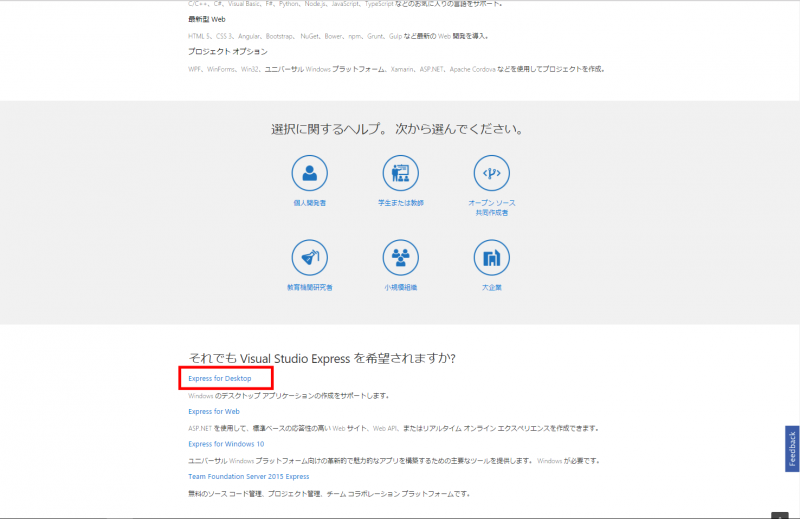
1.1.2 CMake
- Download
https://cmake.org/download/
ページ中央部のLatest ReleaseのWindows win64-x64 Installerのリンクをクリックしダウンロード。
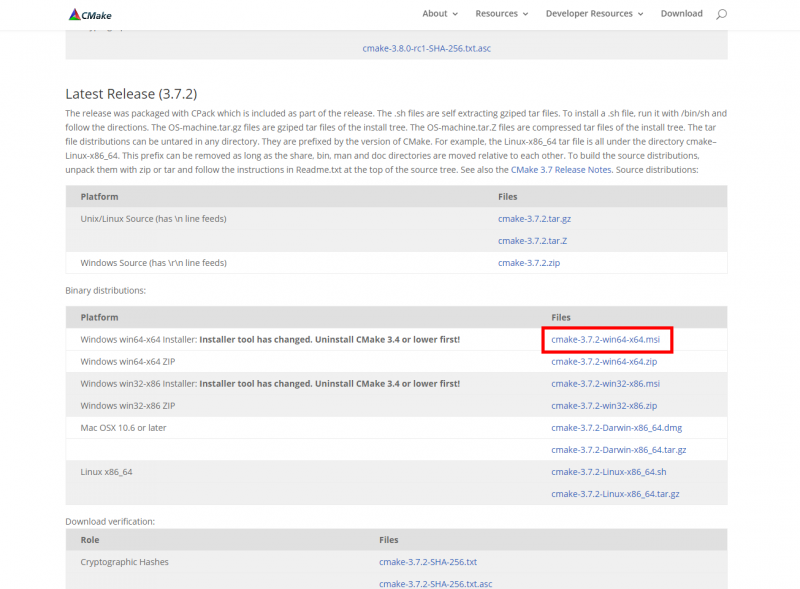
- Install
ダウンロードしたファイルを実行し、インストールを開始。
インストール中に以下の画面が表示されるので"Add CMake to the system PATH for all user" もしくは"Add CMake to the system PATH for the current user"
を選択する。
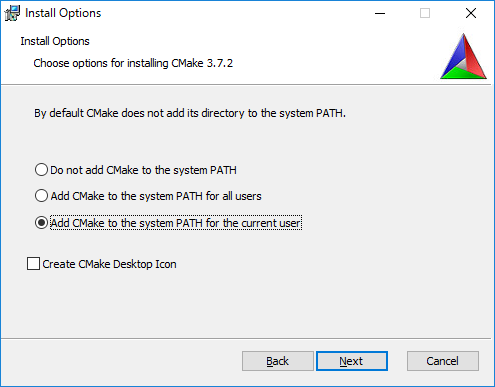
1.1.3 Boost
- Download
https://sourceforge.net/projects/boost/files/boost-binaries/
インストール対象のバージョンをクリック。
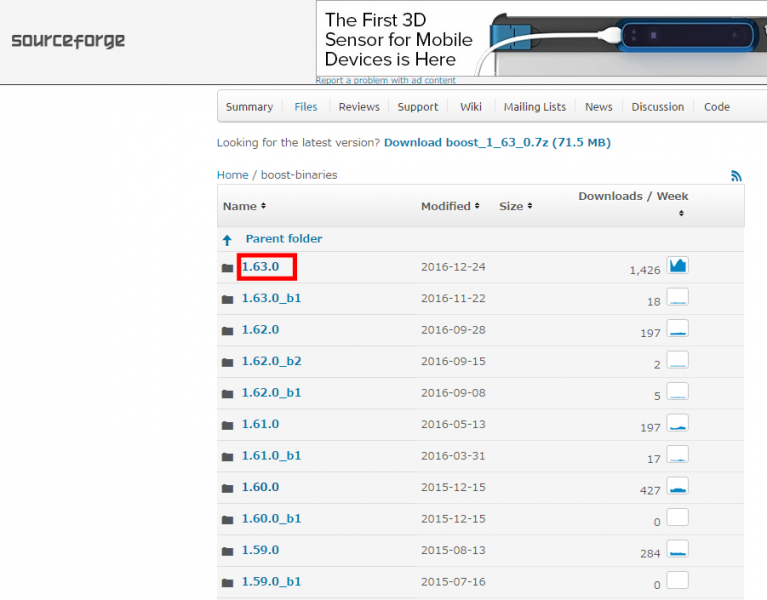
choreonoidをビルドするVisualStudioのバージョンとビット数が一致するファイルのリンクをクリック。
例えばboostのバージョンが1.63.0、VisualStudioのバージョンが2015で64bitならば
boost_1_63_0-msvc-14.0-64.exe
を選択する。
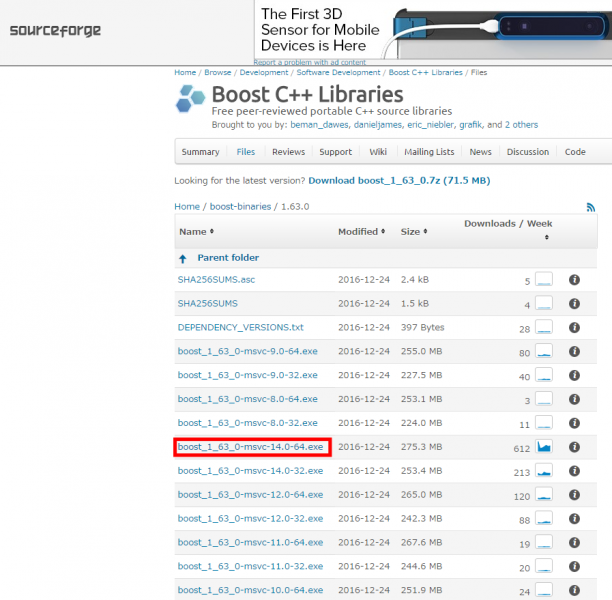
- Install
ダウンロードしたファイルを実行し、インストール。
インストール先はバージョン1.63.0では、デフォルトでC:\local\boost_1_63_0となる。
- 環境変数
- 環境変数BOOST_ROOTを新規作成し、インストール先(C:\local\boost_1_63_0)を設定する
※環境変数の設定方法は
1)画面左下のwindowsアイコンを右クリック。メニューが表示されます。
2)システムをクリック。システムウィンドウが表示されます。
3)左側のシステム詳細設定をクリック。システムプロパティウィンドウが表示されます。
4)環境変数ボタンをクリック。あとは新規作成する場合は新規ボタンを、既存の変数を編集する場合は変更ボタンを押して設定します。
1.1.4 Qt
- Download
https://www.qt.io/download-open-source/
ページ中のDownload Nowをクリックし、インストーラをダウンロード。
- Install
- ダウンロードしたファイルを実行し、インストール。
- アカウントの記入が求めらるが、スキップ可能。
- インストールするバージョンを選択する画面ではQt5.6を選択する。
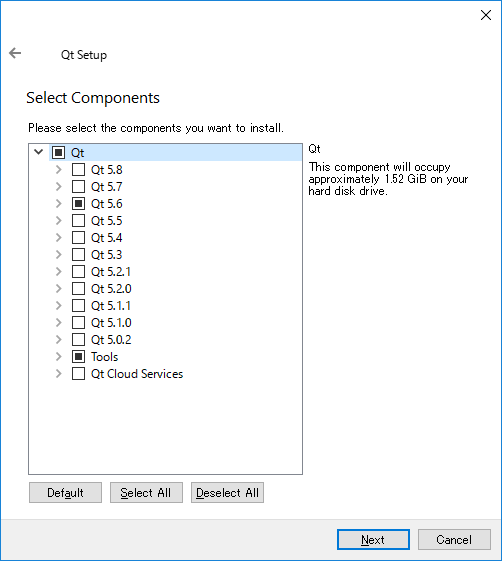
- 環境変数
- PATHにQtのインストール先のパスを追加(C:\Qt\5.6\msvc2015_64\bin)
1.1.5 Eigen
http://eigen.tuxfamily.org/index.php?title=Main_Page
対象バージョンのzipファイルをダウンロード。
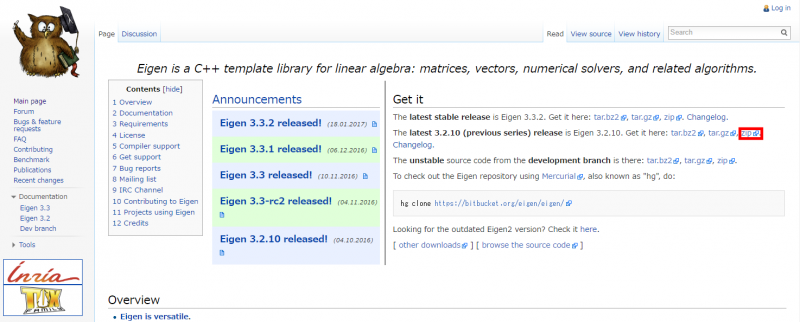
ダウンロードしたファイルを解凍。
生成されたフォルダをeigen-"バージョン"(バージョン3.2.10ではeigen-3.2.10)に名前を変更し、C:\localの下へ移動。
1.2 Choreoniodのビルド
- Download
http://choreonoid.org/ja/download.html
ソースパッケージ(choreonoid-1.5.0.zip)をダウンロード。
ダウロードしたファイルを適当なフォルダに解凍。以降、C:\localの下に解凍したと仮定し説明します。
- CMakeLists.txtの修正
Choreonoidはデフォルトで、計算速度を速くするようにビルドされる。
しかし計算精度が落ちるため、干渉判定に誤差が生じる。
この問題を解決するにはC:\local\choreonoid-1.5.0\CMakeLists.txtを編集する。
CMakeLists.txt内の
/fp:fast
を
/fp:precise
へ置換し、保存する。
- CMake
スタートメニューからCMake GUIを起動。
1)"Where is the source code:"と"Where to build the binaries:"にchoreonoidのフォルダ(C:\local\choreonoid-1.5.0)を設定。
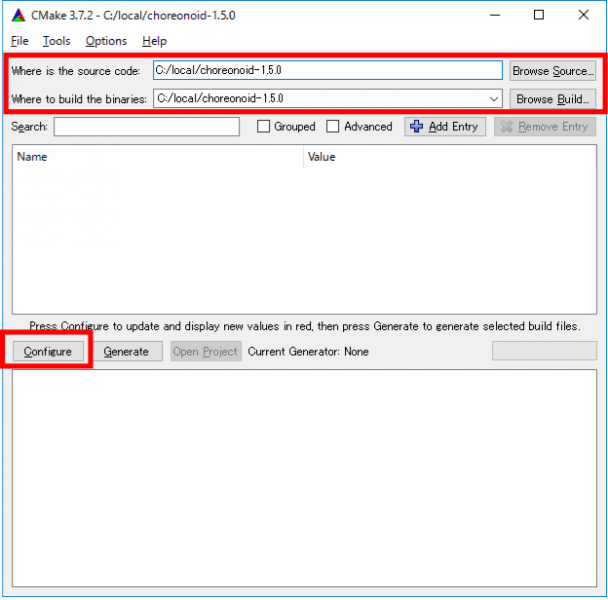
2)Configureをクリック
3)"Specify the generator for this project"に"Visual Studio 14 2015 Win64"を選択し、Finishをクリック。
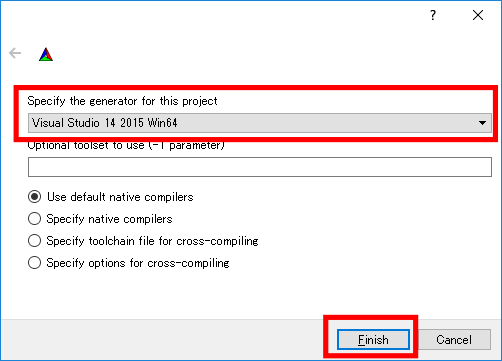
4)"EIGEN_DIR"にEigenフォルダ(C:\local\eigen-3.2.10)を指定し、Configureをクリック。
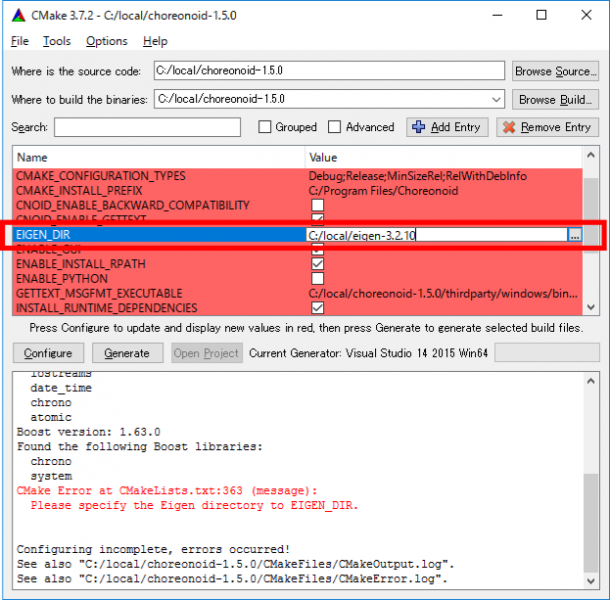
5)"CMAKE_INSTALL_PREFIX"をchoreonoidをchoreonoidのフォルダ(C:\local\choreonoid-1.5.0)に変更し、Configureをクリック。
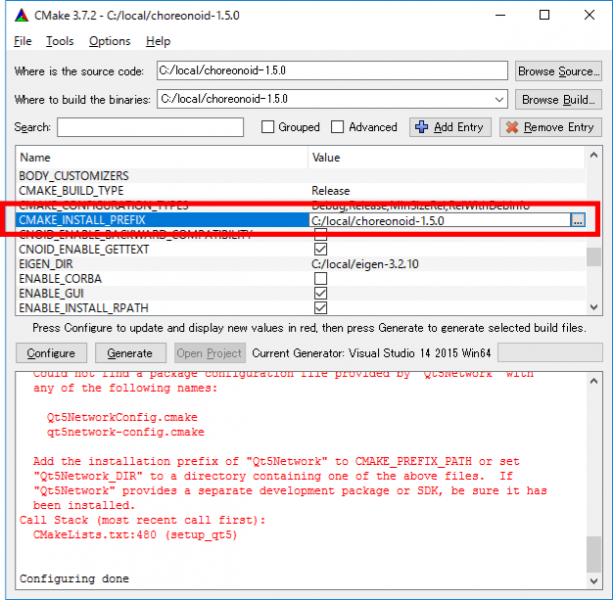
6)Generateをクリックしプロジェクトファイルを生成。C:\local\choreonoid-1.5.0内にChoreonoid.slnが生成されます。
7)CMakeを閉じます
- Visual Studioによるビルド
1)C:\local\choreonoid-1.5.0¥Choreonoid.slnを開きます。Visual Studioが起動します。
2)画面上部の、ソリューションの構成を設定します。Choreonoidを使用するだけならReleaseを、開発を行う場合はDebugを選択します。

3)画面上部メニューから[ビルド]->[ソリューションのビルド]でビルドを実行します。
4)ビルドが成功したら、右側のソリューションエクスプローラにある"INSTALL"を右クリックします。
ポップアップメニューが表示されるので、その中にある"ビルド"をクリックします。
choreonoidがC:\local\choreonoid-1.5.0\binにインストールされます。
(構成をReleaseでビルドした場合はchoreonoid.exe、構成をDebugでビルドした場合はchoreonoid-debug.exeが実行ファイルとなります。)
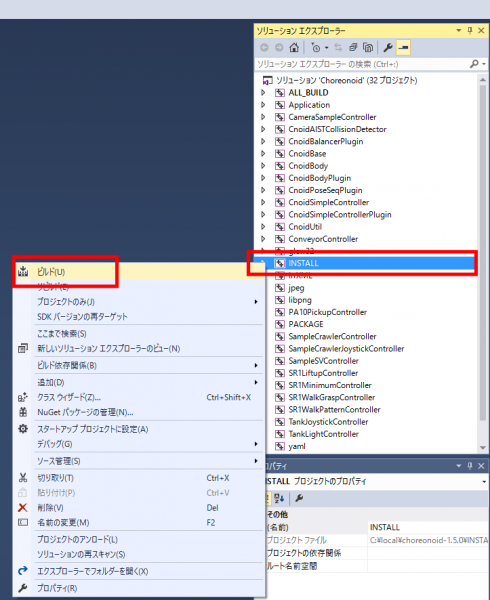
2.graspPluginのインストール
以下のライブラリのバージョンで動作を確認しました。- 必須
- Qhull(2015.2)
- freeglut(3.0.0)
- python2.7
- オプション(使用するプラグインに応じて)
- lapack(3.5.0) #HIRO/Plugin使用時
- PCL(1.8.0) # PCLプラグイン使用時
- OpenRTM(1.1.2) # RobotInterfaceプラグイン使用時
2.1 ライブラリ等のインストール
2.1.1 Qhull
- Download
http://www.qhull.org/download/
Download: Qhull 2015.2 for Windows 10, 8, 7, XP, and NT
をクリックし、ソースをダウンロードし、適当なフォルダで解凍。
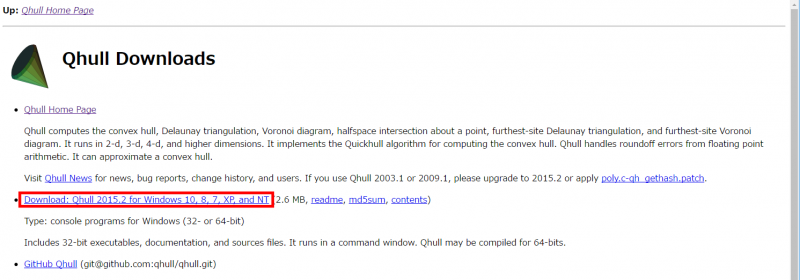
- CMake
2)Where is the source codeとWhere to build the binariesに"解凍先フォルダ"を指定
3)Configureをクリック。
4)MAKE_INSTALL_PREFIXに適当なフォルダを選択。この先C:\local\qhullを指定したとして説明を進めます。
5)Configureをクリック。
6)Add Entryボタンをクリックし、以下のように設定
- Name: CMAKE_DEBUG_POSTFIX
- Type: STRING
- Value: _d
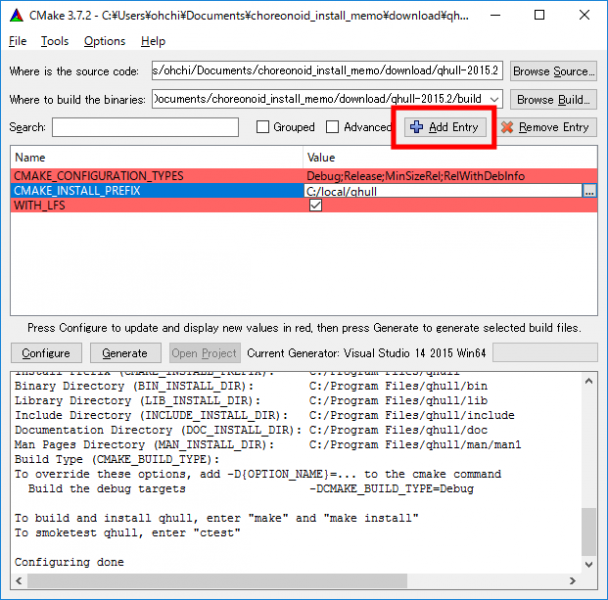
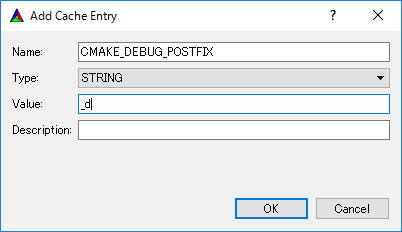
7)Configureをクリックし、Generateをクリック。"解凍先フォルダ"にqhull.slnが生成されます。
8)CMakeを終了
- Visual Studioによるビルド
"解凍先フォルダ"にqhull.slnを開きます。
1.2 ChoreoniodのビルドのVisualStudioによるビルドと同様の手順でビルドとインストールを行う。
※choreonoidをDebugでビルドするときはQhullもDebugバージョンが必要になるので、ソリューション構成をDebugにしてDebugバージョンもビルド・インストールを行います。
2.1.2 freeglut
- Download
http://freeglut.sourceforge.net/index.php#download
Freeglut 3.0.0をダウンロードし、適当なフォルダで解凍(tar.gz形式を解凍できるソフトが必要です)。
- CMake
1)CMake GUIを起動
2)Where is the source codeとWhere to build the binariesに"解凍先フォルダ"を指定
3)Configureをクリック。
4)MAKE_INSTALL_PREFIXに適当なフォルダを選択。この先C:\local\freeglutを指定したとして説明を進めます。
5)Configureをクリックし、Generateをクリック。"解凍先フォルダ"にfreeglut.slnが生成されます。
- Visual Studioによるビルド
"解凍先フォルダ"にfreeglut.slnを開きます。
1.2 ChoreoniodのビルドのVisualStudioによるビルドと同様の手順でビルドとインストールを行う。
※choreonoidをDebugでビルドするときはソリューション構成をDebugにしてfreeglutのDebugバージョンもビルド・インストールを行います。
2.1.3 Python
https://www.python.org/downloads/windows/
Latest Python2 Releaseをクリック。
Windows x86-64 MSI installerをクリックしてダウンロード。
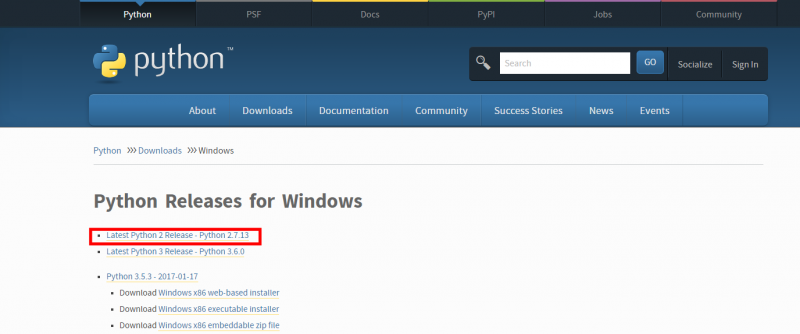
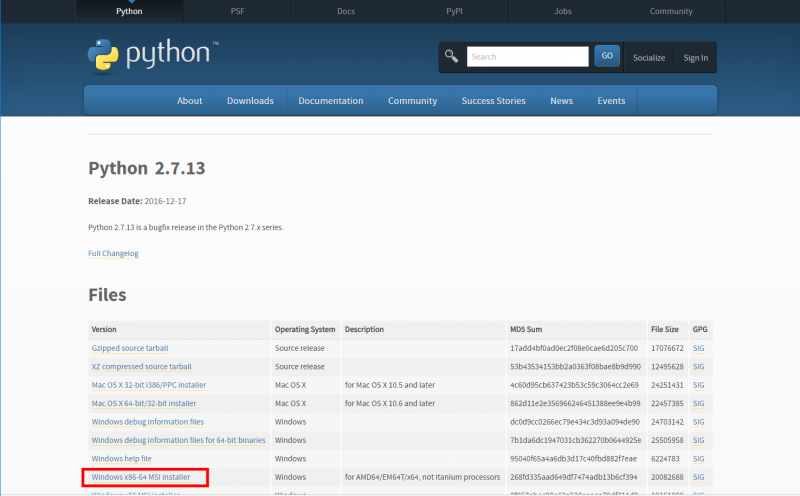
ダウンロードしたファイルを実行しインストール。
途中で以下の画面になるので、Add python.exe to Pathをインストールするに変更します。
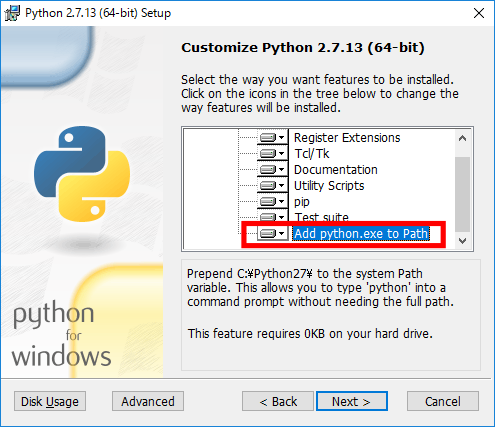
2.1.4 LAPACK
HIRO/Pluginを使用する場合にビルド・インストールが必要となります。LAPACKをビルドをするにはMinGWがインストールされている必要があります。
MinGWのインストール
- Download
https://mingw-w64.org/doku.php/download
ページ中段のMingw-buildsのリンクをクリック。
Sourceforgeをクリックするとダウンロードが始まります。
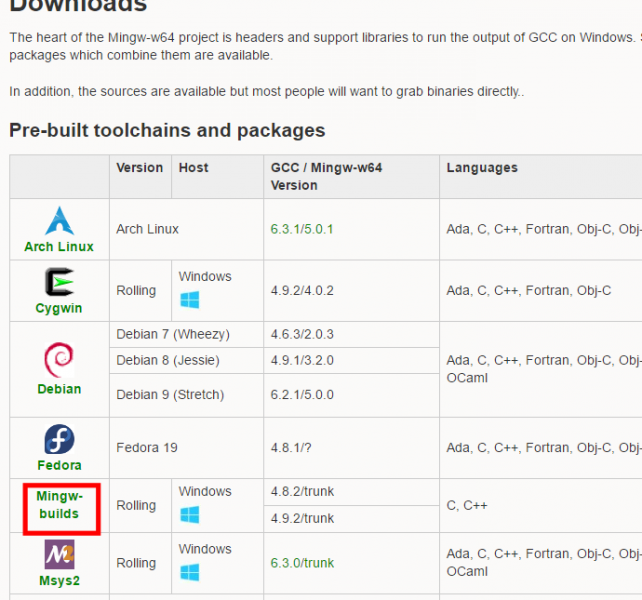
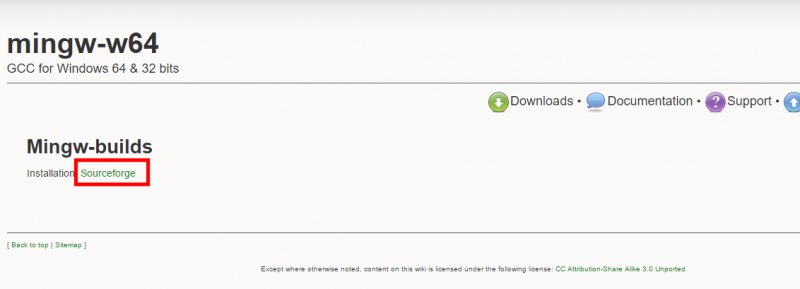
- Install
ダウンロードしたファイルを実行し、インストールを開始します。
途中のSettingsダイアログでArchitectureをx86_64に変更する。
MinGWはC:\Program Files\mingw-w64\x86_64-6.3.0-posix-seh-rt_v5-rev1
にインストールされます(x86_64-6.3.0-posix-seh-rt_v5-rev1の部分はインストールするバージョンにより変わります。)
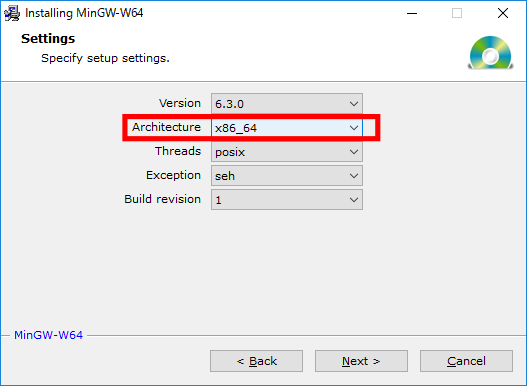
- 環境変数
PATHに、C:\Program Files\mingw-w64\x86_64-6.3.0-posix-seh-rt_v5-rev1\mingw64\binを追加します。
(x86_64-6.3.0-posix-seh-rt_v5-rev1の部分はインストールするバージョンにより変わりますので適宜変更してください。)
LAPACKのインストール
- Download
http://www.netlib.org/lapack/#_previous_release
lapack-3.5.0.tgzをクリックしダウンロードし解凍。(3.7.0はWindowsではビルドができませんでした。)
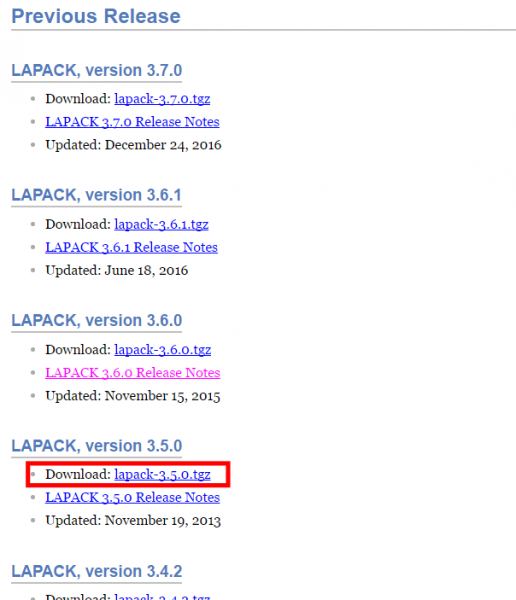
- CMake
1)CMake GUIを起動
2)Where is the source codeとWhere to build the binariesに"解凍先フォルダ"を指定
3)Configureをクリック。
4)"Specify the generator for this project"に"MinGW Makefile"を選択し、Finishをクリック。
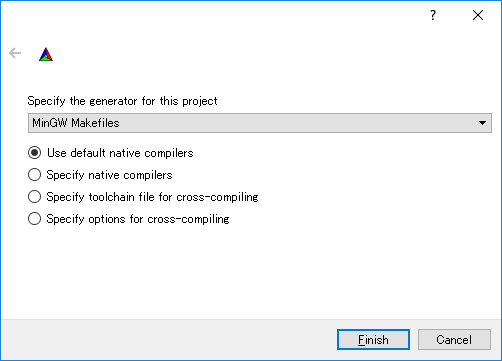
5)BUILD_SHAREDをチェック
6)CMAKE_GNUtoMSをチェック
7)CMAKE_INSTALL_PREFIXをC:\local\LAPACKに変更
8)Configureをクリック。
9)VCVARSAMD64にC:\Program Files (x86)\Microsoft Visual Studio 14.0\VC\bin\x86_amd64\vcvarsx86_amd64.batを設定。
10)Configureをクリックし、Generateをクリック
11)CMakeを閉じます。
- ビルド・インストール
> cd "解凍先フォルダのパス" > mingw32-make.exe -j8 # -jのあとの数字はビルド時の並列数です。適宜変更してください。 > mingw32-make.exe install
2.1.5 PCL
PCLプラグインを使用する場合にインストールが必要となります。PCLプラグインをインストールするにはMicrosoft Visual C++ 2008 Service Pack 1 再頒布可能パッケージがインストールされている必要があります。
Microsoft Visual C++ 2008 Service Pack 1 再頒布可能パッケージ
- チェック方法
Windowsキー+xを押すと左下にメニューが表示される。プログラムと機能をクリック
インストールされているプロラムが表示されるので、その中からMicrosoft Visual C++ 2008 Redistributeable を探す。
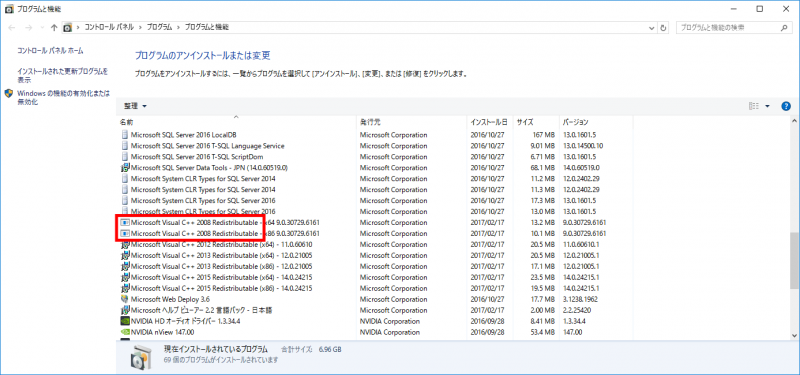
見つからない場合は以下の手順でインストールを行う。
- インストール
https://www.microsoft.com/ja-jp/download/details.aspx?id=26368
ページ中のダウンロードをクリック
ダウンロードするプログラムの選択画面が表示されるので、vcredist_x86.exeとvcredist_x64.exeにチェックを入れ、
次へを押すとダウンロードが開始される。
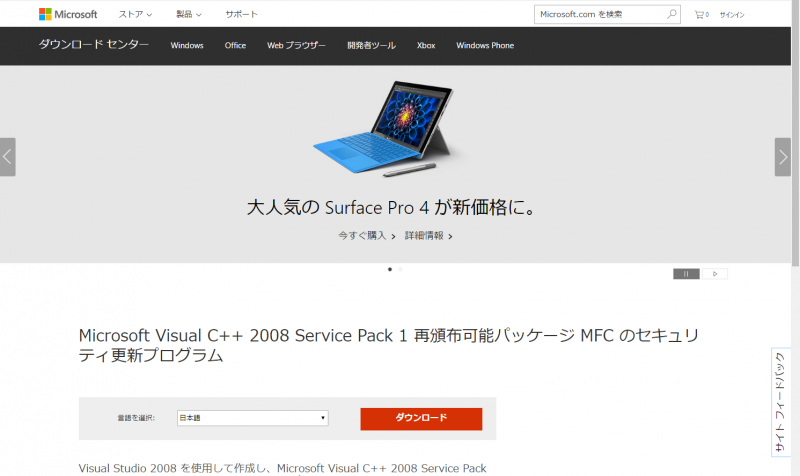
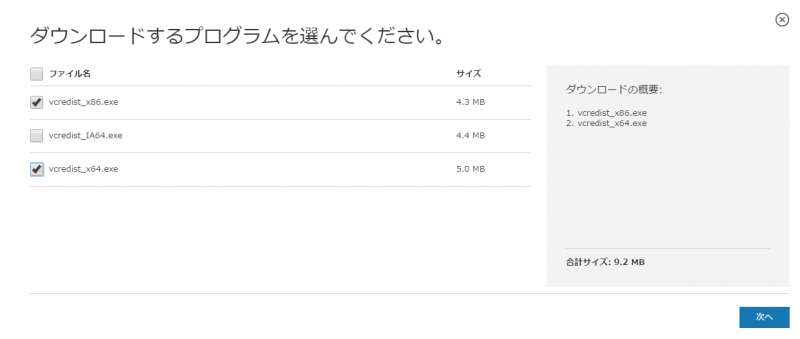
ダウンロードしたファイルそれぞれを実行し、インストールを行う。
PCLのインストール
- Download
http://unanancyowen.com/pcl18/
PCL 1.8.0 All-in-one Installer MSVC2015 x64をクリックしダウンロード
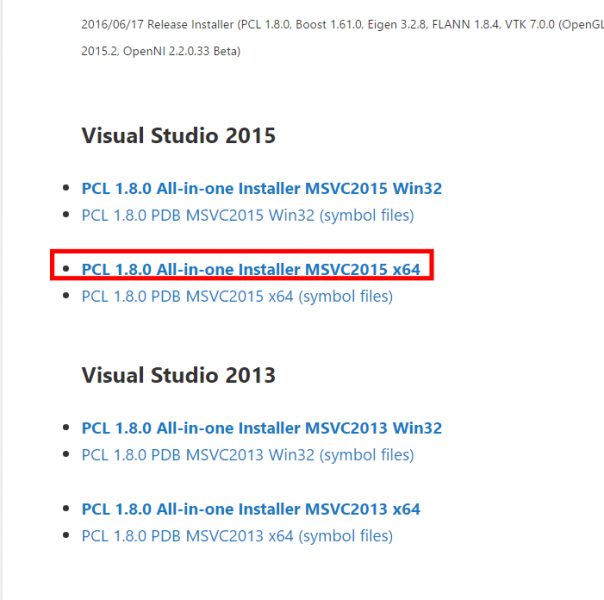
- Install
ダウンロードしたファイルを解凍し、インストーラを実行
途中で環境変数の設定をきかれるのでAdd PCL to the system PATH for all users もしくは Add PCL to the system PATH for current userにチェックする。
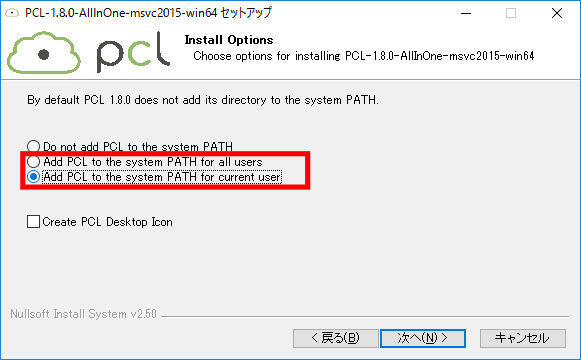
- 環境変数
- PCL_ROOTを作成し、C:\Program Files\PCL 1.8.0を設定
- PATHに%OPENNI2_REDIST64%を追加
2.1.6 OpenRTM
RobotInterfaceプラグインを使用する場合にインストールが必要となります。
- Download
http://www.openrtm.org/openrtm/ja/node/6034
OpenRTM-aist-1.1.2-RELESE_x86_64.msiをクリックしダウンロード
- Install
ダウンロードしたファイルを実行
- 環境変数
- RTM_VC_VERSIONをvc14に変更
2.2 graspPluginのビルド
2.2.1取得
リポジトリからgraspPluginを入手する。
※入手にはGitをインストールしている必要があります。
コマンドプロンプトを起動
以下コマンドChoreonoidのフォルダへ移動し、graspPluginを取得
> cd C:\local\choreonoid\ext > git clone http://spica.ms.t.kanazawa-u.ac.jp/gitlab/tsuji/grasp-plugin.git graspPlugin
※リポジトリに関しては開発者用レポジトリを参照
2.2.2 extpluginリンクの作成
管理者としてコマンドプロンプトを起動。起動方法はwindowsボタンとXを同時押すとメニューが表示されるので、コマンドプロンプト(管理者)をクリック。
以下コマンドでchoreonoidのフォルダへ移動し、リンクを作成します。
> cd C:\local\choreonoid > mklink /D extplugin ext
2.2.3 ビルド
途中まで1.2 のchoreonoidのビルドと同じ手順を実行します。
1)CMake GUIを起動。
2)Where is the source code:とWhere to build the binaries:(C:\local\choreonoid-1.5.0を選択。
3)Configureをクリック。
4)GRASP_PLUGINSに使用するgraspPluginを指定(例:Grasp;PRM;)
5)Configureをクリック。
6)QHULL_DIRにQhullのインストール先(C:\local\qhull)を指定。
7)FREEGLUT_DIRにfreeglutのインストール先(C:\local\freeglut)を指定。
8)Configureをクリック。
9)HIRO/Pluginを使用する場合は、LAPACKE_TOP_DIRにLAPACKのインストール先(C:\local\LAPACK)を指定し、Configureをクリック。
10)Generateをクリック。
11)ソリューションファイルが更新されるのであとは1.2 のchoreonoidのビルドと同じ手順でVisualStudioでビルドを行う。
- Printer-friendly version
- Login to post comments
